
Cette page provient de Documentation française de Blender 3D
http://blender.doc.fr.free.fr/lecture_ouverte
16.3.6. Les feux d'artifice
Le bouton Mult: n'a pas été employé depuis longtemps. La troisième ligne de boutons du panneau est en relation avec lui. Préparez un plan et ajoutez-lui un système de particules.
Ajustez les paramètres pour que quelques particules s'envolent dans le ciel. Puis incrémentez la valeur de Mult: à 1.0. Alors, 100% des particules, à la fin de leur vie, génèreront des particules "enfants". Très bien, chaque particule ne produit pour le moment que quatre enfants (Child: = 4). Passez la valeur de Child: à 90 (Figure 16-22) et constatez l'effet de feu d'artifice (ALT-A).
Figure 16-22. Boutons de multiplication des particules.
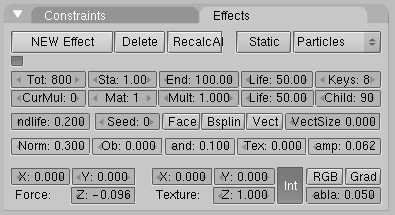
Mais ce feu d'artifice n'est pas très impressionnant, à cause du matériel de type Halo assigné par défaut dans Blender. Vous allez assigner maintenant un matériel beaucoup plus évolué.
Assurez-vous que l'émetteur de particules est sélectionné. Allez dans le Contexte "Shading" (F5), dans le panneau "Material". Ajoutez un nouveau matériel et assignez-lui le type Halo.
Figure 16-23. Le matériel 1 du feu d'artifice.

Effectuez les réglages du Halo comme sur la Figure 16-23. Le rendu de l'Animation donne maintenant un bien meilleur résultat. Mais il y a encore mieux.
L'émetteur toujours sélectionné, allez dans le Contexte d'Edition (F9) et ajoutez un nouvel index de matériel en cliquant sur le bouton New du panneau Link and Materials (Figure 16-24).
Figure 16-23. Adjonction d'un second matériel à l'émetteur.
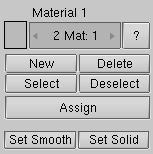
Revenez au Contexte "Shading" (F5). Vous constatez que la couleur du matériel examiné est passée au bleu. Le bouton appelé 2 indique que le matériel a deux utilisateurs. Cliquez sur le 2 et confirmez dans le menu flottant qui apparaît (OK Single User). Renommez le matériel: "Material 2" et changez la couleur du Halo et des lignes (Figure 16-25).
Figure 16-25. Le matériel 2.

Passez dans les paramètres des particules et changez Mat: à 2. Refaites un rendu et vous constaterez que la première génération de particules utilise le premier matériel et la deuxième, l'autre! Avec cette méthode vous pouvez avoir jusqu'à 16 (nombre maxi d'indices de matériel) matériaux pour les particules.
Astuce: Améliorations ultérieures
En plus de changer les matériaux vous pouvez
utiliser les courbes IPOs relatives aux matériaux pour faire
varier leurs réglages.
Url de la page :
http://blender.doc.fr.free.fr/lecture_ouverte/index.php?page=162